WORD 2010 FÖRDJUPNING
|
|
|
- Dan Lundgren
- för 8 år sedan
- Visningar:
Transkript
1 WORD 010 FÖRDJUPNING
2 Microsoft Word 010 Fördjupning Inledning Mål och förkunskaper... 5 Pedagogiken... 5 Hämta övningsfiler... 6 Del 1 1 Effektivisera Word Autokorrigering... 7 Använda autokorrigering... 7 Inställningar för autokorrigering... 7 Byggblock Infoga byggblock Skapa byggblock Ta bort byggblock... 1 Bokmärken Infoga bokmärke Söka format och specialtecken Extra övningar Mallar Vad är mallar? Dokumentteman Formatmallar Använda formatmallar Spara markering som snabbformat Skapa styckeformatmallar Skapa teckenformatmallar... 0 Skapa tabellformatmallar... 1 Skapa listformatmallar... Ändra formatmallar... 3 Ta bort formatmallar... 4 Dokumentmallar... 4 Använda dokumentmallar... 5 Mallar på Office.com... 7 Skapa dokumentmallar... 8 Ändra dokumentmallar... 9 Infoga fältkoder Mallhanteraren... 3 Kopiera formatmallar... 3 Ta bort formatmallar Extra övningar Brev och utskick Koppla dokument Brev och e-postmeddelanden Ta bort koppling Redigera mottagarlista Urval av poster... 4 Infoga villkorsfält Kuvert och etiketter Skriva ut en enstaka etikett Koppla kuvert och etiketter Extra övningar Långa dokument Disposition Visa eller dölja nivåer Höja eller sänka nivå Flytta avsnitt... 5 Stänga disposition... 5 Navigeringsfönstret Flera dokumentfönster Textflöde Avsnitt Infoga avsnittsbrytning Ta bort avsnittsbrytning Utskriftsformat Motstående sidor Blandade utskriftsformat Sidhuvud och sidfot Infoga sidhuvud och sidfot Olika udda och jämna sidor Olika innehåll i avsnitten Innehållsförteckning... 6 Skapa automatisk innehållsförteckning... 6 Skapa och formatera innehållsförteckning Uppdatera innehållsförteckning Redigera innehållsförteckning Index Markera indexord Infoga index Redigera index Uppdatera index Korsreferenser Fotnoter och slutkommentarer Infoga fotnoter/slutkommentarer Redigera fotnoter/slutkommentarer... 7 Ta bort fotnoter/slutkommentarer... 7 Numrerade rubriker Anpassa numrerade rubriker Samlingsdokument Skapa underdokument Dölja underdokument Infoga underdokument Låsa underdokument Ta bort underdokument Skriva ut samlingsdokument Extra övningar... 78
3 Del 5 Dela information Granska dokument Infoga kommentarer Spåra ändringar Visa ändringar och kommentarer... 8 Granska ändringar Jämföra dokument Jämföra och kombinera Visa källdokument Dokumentegenskaper Skydda dokument Markera som slutgiltigt Lösenordsskydda dokument Förbered dokument för delning Kontrollera dokument Kontrollera åtkomst... 9 Kompatibilitetskontroll Extra övningar Spalter, tabeller och formulär Spalter Skapa spalter Formatera spalter Anpassa spaltlängden Ta bort spalter Tabeller Infoga tabell Redigera tabell Formatera tabell Sortera tabell Konvertera tabell Beräkna i tabell Infoga kalkylblad från Excel Formulär Skapa formulär Infoga kontroller Testa och redigera formulär Extra övningar Figurer och bilder Figurer Infoga figurer Skapa arbetsyta Textrutor ClipArt... 1 Infoga ClipArt-bilder... 1 ClipArt på Office.com Bilder Redigera objekt Flytta och kopiera objekt Ta bort objekt Ändra storlek på objekt Rotera och vända objekt Ändra form på figur Hantera flera objekt Ordna objekt Formatera ritade figurer Figurformat Figurfyllning Kontur Figureffekter Formatera bilder Bildformat Beskära bilder Justera bilder Återställa bilder Figursättning SmartArt-grafik WordArt-objekt Extra övningar Diagram Skapa diagram Redigera data Ändra kolumnbredd Växla rad/kolumn Ändra diagrammets layout Ändra diagramtyp Snabblayout Lägga till diagramelement Hantera diagramelement Formatera diagram Diagramformat Formatera enstaka diagramelement Hämta data till diagram Extra övningar Makron Spara ett dokument med makron Spela in makro Köra makro Ta bort makro Koppla makro Koppla makro till tangentbordet Koppla makro till en knapp Återställa verktygsfält Makrosäkerhet Extra övningar Praktiska övningar Sakregister
4 4 långa dokument Disposition 50 Navigeringsfönstret 53 Flera dokumentfönster 53 Textfl öde 54 Avsnitt 55 Utskriftsformat 56 Sidhuvud och sidfot 59 Innehållsförteckning 6 Index 66 Korsreferenser 70 Fotnoter och slutkommentarer 71 Numrerade rubriker 73 Samlingsdokument 75 Extra övningar 78 Har du skapat egna formatmallar och angett dispositionsnivå för dem visas även dessa i dispositionsvyn. Däremot kan du inte ändra rubriknivå på samma sätt som när du har använt Words rubrikmallar. DisPosition När du arbetar i dispositionsvyn delas dokumentet upp i olika nivåer. Vilka nivåer som visas beror på vilka rubriker och underrubriker som används i dokumentet. Genom att visa enbart huvudrubrikerna kan du enkelt kontrollera om avsnitten kommer i rätt ordning, utan att behöva bläddra igenom dokumentet. Har något avsnitt hamnat fel, kan du enkelt flytta det genom att dra rubriken till önskad plats. All text och eventuella underrubriker som hör ihop med rubriken, kommer att flyttas med och behåller sin inbördes placering. För att de olika rubrikerna ska visas i dispositionsvyn måste dokumentet vara formaterat med Words inbyggda formatmallar, Rubrik 1, Rubrik (Heading 1, Heading ) och så vidare. För att visa dokumentet som en dis - position visar du fliken Visa och klickar på Disposition (View, Outline) i gruppen Dokumentvyer (Document Views). Du kan även klicka på knappen Disposition (Outline) i vyväljaren till höger i statusfältet. När du visar ett dokument i dispositionsvyn visas automatiskt fliken Disposition (Outlining). 50
5 visa eller dölja nivåer Du kan själv bestämma hur många rubriknivåer som ska visas i dispositionen. Du kan också välja att visa underrubriker och text för en markerad rubrik. Via gruppen Dispositionsverktyg (Outline Tools) på fl i k e ndisposition (Outlining) kan du välja vilka nivåer som ska visas samt ändra nivåer och flytta avsnitt inom dokumentet. Öppna listrutan Visa nivå (Show Level) och välj hur många rubriknivåer som ska visas. För att visa all text i dokumentet väljer du Alla nivåer (All Levels). Placera insättningspunkten i den rubrik som du vill expandera/komprimera och klicka på Visa nivå/dölj nivå (Expand/Collapse). Nu visas nästa nivå, respektive döljs den lägsta nivån under aktuell rubrik. Klicka en gång till för att visa/dölja ytterligare en nivå. Om du bara vill att första raden i brödtextstyckena ska visas, markerar du Visa endast första raden (Show First Line Only). För att göra dispositionen tydligare kan du dölja rubrikernas formatering genom att avmarkera Visa textformatering (Show Text Formatting), då kan fler rubriker visas samtidigt. För att visa formateringarna igen markerar du alternativet. Höja eller sänka nivå Om du arbetar med en lång text kan det vara svårt att hålla reda på vilken nivå en rubrik ska ha. Du kanske flyttar text eller lägger till text och upptäcker att rubrikerna borde ha en annan nivå. I dispositionen justerar du rubriknivåerna mycket enkelt genom att markera den felaktiga rubriken, och sedan höja eller sänka rubriknivån ett steg. Du kan också sänka rubriker direkt till brödtext. 1 Placera insättningspunkten i den rubrik som du vill ändra nivå på. Klicka på Öka till rubrik 1, Höj upp, Sänk nivå eller Sänk till brödtext (Promote to Heading 1, Promote, Demote, Demote to Body Text). Du kan också välja nivå i listan Dispositionsnivå (Outline Level). Dokumentets innehåll blir lätt rörigt om inte rubrikerna har en klar och tydlig struktur. Ett annat sätt att ändra nivån på text och rubriker är att peka på dispositionssymbolen till höger om en rubrik eller textavsnitt, och dra den åt vänster för att höja nivån, eller åt höger för att sänka nivån. Ett lodrätt streck visar vilken nivå texten kommer att få. Släpp musknappen när du är nöjd med placeringen. 51
6 flytta avsnitt En stor fördel med att arbeta i dispositionsvyn är att det är enkelt att disponera om texten, även i mycket långa dokument. Eftersom du kan välja att bara visa ett fåtal rubriknivåer, får du på så sätt ett överskådligt dokument. Det är då lätt att se om du behöver flytta något avsnitt. 1 Placera insättningspunkten i den rubrik som du vill flytta. Klicka på Flytta upp (Move Up) om du vill flytta avsnittet uppåt i dokumentet eller på Flytta ned (Move Down) om det ska flyttas nedåt. Rubriken och eventuella underrubriker samt den löpande text markeras automatiskt när du trycker ner musknappen. Du kan också använda musen för att flytta ett avsnitt. Peka på dispositionssymbolen, muspekaren förvandlas till ett kors, och dra den till önskad placering. En prickad linje med en liten pil visar var avsnittet kommer att hamna. Släpp musknappen när du är nöjd med placeringen. stänga disposition För att återgå till normal vy klickar du Stäng disposition (Close Outline View) på fliken Disposition (Outline). Du kan även klicka på Utskriftslayout (Print Layout) på fliken Visa (View) eller i vyväljaren. övning 37 disponera om dokument Öppna dokumentet Buskrosor som fi nns i övningsmappen. Visa tre nivåer i dispositionsvyn och gör följande ändringar: Flytta avsnittet Damascenerrosor så att det kommer före avsnittet Hundrabladsrosor. Höj rubriknivån på rubriken Bourbonrosor så att den får rubriknivå. Återgå till vyn utskriftslayout. Spara dokumentet. skriva ut miniatyrer I Word kan du välja att skriva ut flera sidor på ett och samma papper, det kallas ofta för miniatyrer. Genom att skriva ut på detta sätt kan du lättare få överblick över ett långt dokument. Visa fliken Arkiv och klicka på Skriv ut (File, Print). I rutan längst ner, där det som standard står 1 sida per ark (1 Pages Per Sheet), kan du välja hur många sidor som ska skrivas ut på samma pappersark. 5
7 navigeringsfönstret För att snabbt flytta till önskad rubrik i ett långt dokument kan du använda navigeringsfönstret, detta fönster fungerar i alla vyer. 1 Visa fliken Visa och markera Navigeringsfönstret (View, Navigation Pane) i gruppen Visa (Show). I åtgärdsfönstret kan du välja om du vill visa rubrikerna eller miniatyrbilder av varje sida genom att klicka på önskad flik. 3 För att förflytta dig i dokumentet klickar du på önskad rubrik i översikten, respektive på önskad sida i åtgärdsfönstret. 4 Klicka på knappen Stäng (Close) för att stänga åtgärdsfönstret. Via navigeringsfönstret får du snabbt överblick över ett långt dokument. 1 3 flera DokumEntfÖnstER Om du arbetar med ett långt dokument kan du dela fönstret i två delar för att underlätta när du flyttar och kopierar. Du kan även visa dokumentet i två separata fönster samt ordna alla öppna fönster. Du använder fliken Visa och gruppen Fönster (View, Window) när du arbetar med flera fönster. Klicka på Dela (Split) och dra delningslisten till önskad plats och klicka. För att ta bort delningslisten klickar du på Ta bort delning (Remove Split). Du kan även dra delningsrutan till önskat läge i fönstret. Dubbelklicka på delningslisten för att ta bort den. 53
8 Klicka på Nytt fönster (New Window) om du vill visa dokumentet i två fönster. För att bara visa ett dokumentfönster igen stänger du det ena fönstret. Klicka på Växla fönster (Switch Windows) för att växla mellan fönstren. Klicka på Ordna alla (Arrange All) om du vill visa alla öppna dokumentfönster samtidigt. För att bara visa ett dokument i taget igen maximerar du fönstren. Det fi nns två gamla, men allmänt vedertagna uttryck som används för ensamma rader. En ensam rad högst upp på en sida kallas för änka (widow). Har i stället första raden i ett stycke hamnat längst ner på en sida, kallas den för horunge (orphan). För att infoga en fast sidbrytning trycker du på Ctrl+Retur. textflöde När du skriver text skapas det nya sidor i dokumentet helt automatiskt när texten inte längre får plats på en sida. Som standard kontrollerar Word om det hamnar enstaka rader överst eller nederst på en sida. När du ändrar inställningar för textflödet påverkas aktivt respektive markerade stycken. 1 Visa fliken Start eller Sidlayout (Home, Page Layout) och klicka på dialogruteikonen i gruppen Stycke (Paragraph). Visa fliken Textflöde (Line and Page Breaks). Kontrollera att Kontroll av enstaka rader (Widow/Orphan control) är markerat. 3 Markera Håll ihop med nästa (Keep with next) om du vill att stycket (till exempel rubriker) alltid ska finnas på samma sida som nästa stycke. 4 Markera Håll ihop rader (Keep lines together) om du vill att alla rader i stycket ska hållas ihop på en sida. 5 Markera Sidbrytning före (Page break before) om du vill att stycket alltid ska finnas överst på sidan. 6 Klicka på OK
9 övning 38 te x t fl ö de Fortsätt med dokumentet Buskrosor. Bläddra igenom dokumentet för att se hur sidorna bryts. Ändra inställningen för hela dokumentet så att raderna inom ett stycke alltid hålls ihop. Kontrollera sidbrytningarna. Låt de två styckena efter rubriken Jungfrurosor och vitrosor hållas ihop med nästa stycke. Kontrollera sidbrytningarna igen. Spara och stäng dokumentet. avsnitt Ett nytt dokument består av ett enda avsnitt. Detta dokument har samma marginaler, samma pappersorientering och samma sidhuvud och sidfot i hela dokumentet. För att blanda olika utskriftsformat kan du dela upp dokumentet i olika avsnitt. För varje avsnitt du lägger till i dokumentet, kan du göra egna inställningar för marginaler, pappersorientering, sidhuvud och sidfot med mera. Du kan använda hur många avsnitt som helst i ett dokument och formatera varje avsnitt för sig. Ett avsnitt kan bestå av många sidor, en sida eller bara ett stycke. Vill du formatera ett dokument på olika sätt infogar du avsnittsbrytningar. Att använda olika pappersorientering kan vara användbart om du till exempel har en bred tabell som du behöver skriva ut liggande för att den ska få plats, trots att dokumentet i övrigt skrivs ut stående. infoga avsnittsbrytning Om du markerar en del av dokumentet innan du ändrar utskriftsformat eller skapar spalter av den markerade texten, infogas automatiskt avsnittsbrytningar före och efter markeringen. Så här infogar du en avsnittsbrytning vid insättningspunkten: 1 Visa fliken Sidlayout och klicka på Brytningar (Page Layout, Breaks) i gruppen Utskriftsformat (Page Setup). Under Avsnittsbrytningar (Section Breaks) väljer du: Nästa sida (Next Page) om avsnittet ska börja på nästa sida, till exempel vid nytt kapitel. Löpande (Continuous) om avsnittet ska fortsätta på samma sida, till exempel vid spalter. Jämn sida (Even Page) om avsnittet ska börja på nästa jämna sida. Udda sida (Odd Page) om avsnittet ska börja på nästa udda sida. Nu kan du ändra utskriftsformatet i det nya avsnittet. 1 55
10 Avsnittsbrytningen syns bara i vyn Utkast och ser då ut så här: ta bort avsnittsbrytning Du tar bort en avsnittsbrytning genom att först markera avsnittsbrytningen och sedan trycka på Delete. När du tar bort en avsnittsbrytning tar du även bort formatet för texten ovanför. Text ovanför avsnittsbrytningen får samma format som i avsnittet nedanför. Har du fl era sidor i ditt dokument kan du använda olika utskriftsformat för udda och jämna sidor, eller för vissa delar av dokumentet. Om dokumentet har en smal textspalt behöver du avstava texten, även detta gör du via gruppen Utskriftsformat (Page Setup). Klicka på Avstavning (Hyphenation) och välj om du vill använda automatisk eller manuell avstavning. utskriftsformat motstående sidor Ska ditt dokument skrivas ut dubbelsidigt kanske du vill använda olika marginaler för udda och jämna sidor. Ska papprena sättas in i en pärm kan det vara lämpligt att ha större marginal på insidan (mot ringmekanismen). Du kan då använda motstående sidor i dokumentet. 1 Visa fliken Sidlayout och klicka på Marginaler (Page Layout, Margins) i gruppen Utskriftsformat (Page Setup). Välj Speglad (Mirrored). 1 Papperskälla Har du en annorlunda förstasida kan du välja att skriva ut den på ett annat papper, detta förutsätter dock att din skrivare har tillgång till flera pappersfack. Vill du välja vilket pappersfack som ska användas för respektive sida visar du fliken Papper (Paper) i dialogrutan Utskriftsformat (Page Setup). Välj sedan pappersfack i listrutorna Första sidan och Övriga sidor (First page, Other pages). 56
11 Vill du använda egna marginalinställningar gör du det i dialogrutan: 1 Visa fliken Sidlayout (Page Layout) och klicka på dialogruteikonen i gruppen Utskriftsformat (Page Setup). Visa fliken Marginaler (Margins). Öppna listrutan Flera sidor och välj Motstående sidor (Multiple pages, Mirror margins). 3 Ange de nya marginalerna under Marginaler (Margins). Notera att du nu får ändra värdena för insida respektive utsida. Klicka på OK. 1 3 Blandade utskriftsformat För att använda olika utskriftsformat i ett och samma dokument måste du först bestämma i vilket avsnitt det nya formatet ska gälla. Om du bara vill använda ett annat format på en kortare del av dokumentet kan du markera aktuell text. För att ändra utskriftsformatet i en del av dokumentet gör du så här: 1 Placera insättningspunkten i det avsnitt som ska ha ett annat format, eller markera den del av dokumentet som ska ha annat format. Visa fliken Sidlayout (Page Layout) och välj önskat format i gruppen Utskriftsformat (Page Setup). Markerade du en text innan du ändrade formatet infogas en avsnittsbrytning före det ändrade utskriftsformatet och en efter den markerade texten där formatet återgår till samma som i avsnittet före. 57
EXCEL 2010 FÖRDJUPNING
 EXCEL 2010 FÖRDJUPNING Microsoft Excel 2010 Fördjupning Inledning Mål och förkunskaper... 5 Pedagogiken... 5 Hämta övningsfiler... 6 Del 1 1 Diagram och bilder Skapa diagram... 7 Snabblayout... 8 Diagrammets
EXCEL 2010 FÖRDJUPNING Microsoft Excel 2010 Fördjupning Inledning Mål och förkunskaper... 5 Pedagogiken... 5 Hämta övningsfiler... 6 Del 1 1 Diagram och bilder Skapa diagram... 7 Snabblayout... 8 Diagrammets
Microsoft Word 2000 Grunder
 Kapitel 1 Introduktion till Microsoft Word 2000 1 Läs detta först.......................................... 1-1 1.1 Mål.............................................. 1-2 1.2 Förkunskaper......................................
Kapitel 1 Introduktion till Microsoft Word 2000 1 Läs detta först.......................................... 1-1 1.1 Mål.............................................. 1-2 1.2 Förkunskaper......................................
Innehåll. Läs detta först. Kapitel 1 Repetition. Word 2003 Advanced
 Word 2003 Advanced Innehåll Läs detta först 1 Kursens mål... VII 2 Kursmaterialets uppläggning... VII 3 Kursmaterialets utformning... VIII 4 Installation av övningsfi ler... VIII 5 Facit... IX 6 Innehåll
Word 2003 Advanced Innehåll Läs detta först 1 Kursens mål... VII 2 Kursmaterialets uppläggning... VII 3 Kursmaterialets utformning... VIII 4 Installation av övningsfi ler... VIII 5 Facit... IX 6 Innehåll
Snabbstartsguide. Verktygsfältet Snabbåtkomst Kommandona här är alltid synliga. Högerklicka på ett kommando om du vill lägga till det här.
 Snabbstartsguide Microsoft Word 2013 ser annorlunda ut jämfört med tidigare versioner, så vi har skapat den här guiden så att du så snabbt som möjligt ska komma igång. Verktygsfältet Snabbåtkomst Kommandona
Snabbstartsguide Microsoft Word 2013 ser annorlunda ut jämfört med tidigare versioner, så vi har skapat den här guiden så att du så snabbt som möjligt ska komma igång. Verktygsfältet Snabbåtkomst Kommandona
POWER POINT 2010 GRUNDER
 POWER POINT 2010 GRUNDER Microsoft PowerPoint 2010 Grunder Inledning Mål och förkunskaper...5 Pedagogiken...5 Hämta övningsfiler...6 Del 1 1 Introduktion till PowerPoint Starta programmet...7 Avsluta programmet...7
POWER POINT 2010 GRUNDER Microsoft PowerPoint 2010 Grunder Inledning Mål och förkunskaper...5 Pedagogiken...5 Hämta övningsfiler...6 Del 1 1 Introduktion till PowerPoint Starta programmet...7 Avsluta programmet...7
Eva Ansell Ulrika Nilsson WORD 2008 MICROSOFT. för Mac
 Eva Ansell Ulrika Nilsson MICROSOFT WORD 2008 för Mac 1. Introduktion till Word 2008 för MAc A. Docendo-pedagogiken...6 B. Hämta övningsfiler...7 C. Starta programmet...8 D. Avsluta programmet...8 E. Programfönstret...9
Eva Ansell Ulrika Nilsson MICROSOFT WORD 2008 för Mac 1. Introduktion till Word 2008 för MAc A. Docendo-pedagogiken...6 B. Hämta övningsfiler...7 C. Starta programmet...8 D. Avsluta programmet...8 E. Programfönstret...9
Microsoft Word. Lathund för. Innehåll. www.bit.mah.se/support. Autokorrigering. Autotext. Format
 Lathund för Microsoft Word Innehåll Autokorrigering 1 2 3 4 5 6 7 8 9 4 Format På denna rullgardinsmeny väljer du om du vill skriva brödtext, rubriker osv. Mycket bra verktyg om du arbetar med formatmallar.
Lathund för Microsoft Word Innehåll Autokorrigering 1 2 3 4 5 6 7 8 9 4 Format På denna rullgardinsmeny väljer du om du vill skriva brödtext, rubriker osv. Mycket bra verktyg om du arbetar med formatmallar.
POWER POINT FÖRDJUPNING
 POWER POINT 010 FÖRDJUPNING Microsoft PowerPoint 010 Fördjupning Inledning Mål och förkunskaper...5 Pedagogiken...5 Hämta övningsfiler...6 1 Teman Del 1 Skapa presentation med tema...7 Välja tema...8 Redigera
POWER POINT 010 FÖRDJUPNING Microsoft PowerPoint 010 Fördjupning Inledning Mål och förkunskaper...5 Pedagogiken...5 Hämta övningsfiler...6 1 Teman Del 1 Skapa presentation med tema...7 Välja tema...8 Redigera
Ange sökväg till mallbibliotek Ange en ny sökväg Ändra en sökväg Sök och ersätt Ersätta textformat (ändra utseendet på texten)
 Innehållsförteckning Fortsättningskurs Word 2003 1 Redigering 1 Textredigering...2 Autokorrigering...2 Automatisk rättning av text...2 Dialogrutan Autokorrigering...2 Texteffekter...3 Lägg till animerad
Innehållsförteckning Fortsättningskurs Word 2003 1 Redigering 1 Textredigering...2 Autokorrigering...2 Automatisk rättning av text...2 Dialogrutan Autokorrigering...2 Texteffekter...3 Lägg till animerad
WORD 2010 PROGRAMHANTERING. Programhantering Microsoft Offi ce ARBETA MED PROGRAM 2 NÄTVERK 3 SÖKA INFORMATION PÅ INTERNET
 Programhantering Microsoft Offi ce 2010 PROGRAMHANTERING 1 ARBETA MED PROGRAM 2 NÄTVERK 3 SÖKA INFORMATION PÅ INTERNET 1 INTRODUKTION TILL WORD 2 HANTERA DOKUMENT 3 REDIGERA TEXT 4 FORMAT 5 TABBAR OCH
Programhantering Microsoft Offi ce 2010 PROGRAMHANTERING 1 ARBETA MED PROGRAM 2 NÄTVERK 3 SÖKA INFORMATION PÅ INTERNET 1 INTRODUKTION TILL WORD 2 HANTERA DOKUMENT 3 REDIGERA TEXT 4 FORMAT 5 TABBAR OCH
PUBLI SHER 2010 GRUNDER
 PUBLI SHER 2010 GRUNDER Microsoft Publisher 2010 Grunder Inledning Mål och förkunskaper...5 Pedagogiken...5 Hämta övningsfiler...6 Del 1 1 Introduktion till Publisher Starta programmet...7 Avsluta programmet...7
PUBLI SHER 2010 GRUNDER Microsoft Publisher 2010 Grunder Inledning Mål och förkunskaper...5 Pedagogiken...5 Hämta övningsfiler...6 Del 1 1 Introduktion till Publisher Starta programmet...7 Avsluta programmet...7
Sidnumrering i Word HÖGSKOLAN VÄST
 Sidnumrering i Word HÖGSKOLAN VÄST 1 Hur man skapar sidnumrering Steg. Hur skapar man sin egen sidnumrering? i Word (som börjar och slutar på valfri sida) Introduktion Börja med att infoga - för dig ett
Sidnumrering i Word HÖGSKOLAN VÄST 1 Hur man skapar sidnumrering Steg. Hur skapar man sin egen sidnumrering? i Word (som börjar och slutar på valfri sida) Introduktion Börja med att infoga - för dig ett
Microsoft Word 2010 Grunder
 WORD 2010 GRUNDER Microsoft Word 2010 Grunder Inledning Mål och förkunskaper...5 Pedagogiken...5 Hämta övningsfiler...6 Del 1 1 Introduktion till Word Starta programmet...7 Avsluta programmet...7 Programfönstret...8
WORD 2010 GRUNDER Microsoft Word 2010 Grunder Inledning Mål och förkunskaper...5 Pedagogiken...5 Hämta övningsfiler...6 Del 1 1 Introduktion till Word Starta programmet...7 Avsluta programmet...7 Programfönstret...8
INSPIRA. Microsoft. Word 2007 Grunder
 INSPIRA Microsoft Word 007 Grunder Del 1 1. Introduktion till Word 8. Hantera dokument 15 3. Redigera text 30. Format 53 3 REDIGERA TEXT REDIGERA TEXT Flytta insättningspunkten 30 Markera text 31 Redigera
INSPIRA Microsoft Word 007 Grunder Del 1 1. Introduktion till Word 8. Hantera dokument 15 3. Redigera text 30. Format 53 3 REDIGERA TEXT REDIGERA TEXT Flytta insättningspunkten 30 Markera text 31 Redigera
INNEHÅLL DEL 2 FORMATERA KALKYL DEL 1 SKAPA KALKYL
 1. INTRODUKTION TILL EXCEL 2008... 5 A. Docendo-pedagogiken...6 B. Hämta övningsfiler...7 C. Starta programmet...8 D. Avsluta programmet...8 E. Programfönstret...9 F. Elementgalleriet...10 G. Verktygslådan...11
1. INTRODUKTION TILL EXCEL 2008... 5 A. Docendo-pedagogiken...6 B. Hämta övningsfiler...7 C. Starta programmet...8 D. Avsluta programmet...8 E. Programfönstret...9 F. Elementgalleriet...10 G. Verktygslådan...11
SIDNUMRERING I WORD. IT-avdelningen
 SIDNUMRERING I WORD IT-avdelningen Hur man skapar sidnumrering i Word (som börjar och slutar på valfri sida) Introduktion för dig som vill förstå varför och inte bara hur Tyvärr är sidnumrering i Word
SIDNUMRERING I WORD IT-avdelningen Hur man skapar sidnumrering i Word (som börjar och slutar på valfri sida) Introduktion för dig som vill förstå varför och inte bara hur Tyvärr är sidnumrering i Word
NYHETERNA OFFICE 2010
 Eva Ansell I MICROSOFT NYHETERNA OFFICE 2010 DEL 1 ÖVERGRIPANDE NYHETER DEL 2 MICROSOFT WORD 2010 INNEHÅLL 1. MICROSOFT OFFICE 2010... 6 2. NYTT UTSEENDE... 8 A. Menyfliksområdet...9 B. Verktygsfältet
Eva Ansell I MICROSOFT NYHETERNA OFFICE 2010 DEL 1 ÖVERGRIPANDE NYHETER DEL 2 MICROSOFT WORD 2010 INNEHÅLL 1. MICROSOFT OFFICE 2010... 6 2. NYTT UTSEENDE... 8 A. Menyfliksområdet...9 B. Verktygsfältet
när du arbetar med uppsatser och andra långa texter
 Tricks i Word när du arbetar med uppsatser och andra långa texter Åsa Kronkvist Högskolan Kristianstad Våren 2007 Innehåll Dags att skriva uppsats?... 3 Att tänka på innan du börjar... 3 Spara klokt...
Tricks i Word när du arbetar med uppsatser och andra långa texter Åsa Kronkvist Högskolan Kristianstad Våren 2007 Innehåll Dags att skriva uppsats?... 3 Att tänka på innan du börjar... 3 Spara klokt...
LATHUND WORD 2003. RXK Läromedel Tel: 08-580 886 00, Fax: 08-580 886 08 www.rxk.se, e-post: info@rxk.se
 LATHUND WORD 2003 RXK Läromedel Tel: 08-580 886 00, Fax: 08-580 886 08 www.rxk.se, e-post: info@rxk.se Detta material är författat av RXK Läromedel. Mångfaldigande av någon del av eller hela innehållet
LATHUND WORD 2003 RXK Läromedel Tel: 08-580 886 00, Fax: 08-580 886 08 www.rxk.se, e-post: info@rxk.se Detta material är författat av RXK Läromedel. Mångfaldigande av någon del av eller hela innehållet
Nyheter i Word 2010. Nytt utseende. Arkiv
 Nyheter i Word 2010 Nytt utseende Programfönstret i Office 2010 har ett nytt utseende. Likt Office 2003 är Arkiv tillbaka. Som i Office 2007 finns det flikar och grupper i det övre verktygsfältet. Arkiv
Nyheter i Word 2010 Nytt utseende Programfönstret i Office 2010 har ett nytt utseende. Likt Office 2003 är Arkiv tillbaka. Som i Office 2007 finns det flikar och grupper i det övre verktygsfältet. Arkiv
Grundläggande Ordbehandling Microsoft Word
 Grundläggande Ordbehandling Microsoft Word Programfönstret Namnlist Verktygsfält Menyrad Vågrät linjal Lodrät linjal Rullningslist Statusfält Menyer och Verktygsfält Visa eller dölja ett verktygsfält Högerklicka
Grundläggande Ordbehandling Microsoft Word Programfönstret Namnlist Verktygsfält Menyrad Vågrät linjal Lodrät linjal Rullningslist Statusfält Menyer och Verktygsfält Visa eller dölja ett verktygsfält Högerklicka
Migrera till Word 2010
 I den här guiden Microsoft Microsoft Word 2010 skiljer sig rent utseendemässigt mycket, så vi har skapat den här guiden för att hjälpa dig att snabbare lära dig programmet. Här kan du läsa om de viktigaste
I den här guiden Microsoft Microsoft Word 2010 skiljer sig rent utseendemässigt mycket, så vi har skapat den här guiden för att hjälpa dig att snabbare lära dig programmet. Här kan du läsa om de viktigaste
Microsoft Word 2013 Grunder
 WORD 2013 Grunder Inledning Mål och förkunskaper...5 Pedagogiken...5 Hämta övningsfiler...6 1 Introduktion till Word Starta programmet...7 Avsluta programmet...7 Programfönstret...8 Menyfliksområdet...9
WORD 2013 Grunder Inledning Mål och förkunskaper...5 Pedagogiken...5 Hämta övningsfiler...6 1 Introduktion till Word Starta programmet...7 Avsluta programmet...7 Programfönstret...8 Menyfliksområdet...9
4 Kolumn Kalkylbladet är uppdelat i rader (horisontellt) och kolumner (vertikalt). Där dessa möts finns alltid en cell.
 Lathund för Microsoft Excel 1 2 9 4 Kolumn Kalkylbladet är uppdelat i rader (horisontellt) och kolumner (vertikalt). Där dessa möts finns alltid en cell. Innehåll Autofyll Celler Diagram Ändra diagramtyp
Lathund för Microsoft Excel 1 2 9 4 Kolumn Kalkylbladet är uppdelat i rader (horisontellt) och kolumner (vertikalt). Där dessa möts finns alltid en cell. Innehåll Autofyll Celler Diagram Ändra diagramtyp
Infoga sidnummer på annan sida än första sidan samt hur man gör en Innehållsförteckning
 Studentcentrum studenthelpdesk. MANUAL Infoga sidnummer/ Innehållsförteckning Word 2007 Infoga sidnummer på annan sida än första sidan samt hur man gör en Innehållsförteckning Det viktigaste att komma
Studentcentrum studenthelpdesk. MANUAL Infoga sidnummer/ Innehållsförteckning Word 2007 Infoga sidnummer på annan sida än första sidan samt hur man gör en Innehållsförteckning Det viktigaste att komma
12 steg för att göra en bok med Word
 steg för att göra en bok med Word I den här övningen ska vi göra en bok med tre kapitel utifrån en råtext och några bilder. Texten och bilderna finns på www.kj.se/merword. Boken ska skrivas ut på egen
steg för att göra en bok med Word I den här övningen ska vi göra en bok med tre kapitel utifrån en råtext och några bilder. Texten och bilderna finns på www.kj.se/merword. Boken ska skrivas ut på egen
POWER POINT. Grunder
 POWER POINT 2013 Grunder INLEDNING Mål och förkunskaper...5 Pedagogiken...5 Hämta övningsfiler...6 1 INTRODUKTION TILL POWERPOINT Starta programmet...7 Avsluta programmet...7 Programfönstret...8 Menyfliksområdet...9
POWER POINT 2013 Grunder INLEDNING Mål och förkunskaper...5 Pedagogiken...5 Hämta övningsfiler...6 1 INTRODUKTION TILL POWERPOINT Starta programmet...7 Avsluta programmet...7 Programfönstret...8 Menyfliksområdet...9
Författare DNR: Diarienummer. Manual för Mittuniversitetets Officemallar
 2016-12-20 Författare DNR: Diarienummer Innehållsförteckning Allmänt om Wordmallarna... 2 Fliken Mittuniversitetet... 2 Skapa ett nytt dokument... 2 Dialogrutor... 3 Fylla i ett dokument... 4 Fylla i ett
2016-12-20 Författare DNR: Diarienummer Innehållsförteckning Allmänt om Wordmallarna... 2 Fliken Mittuniversitetet... 2 Skapa ett nytt dokument... 2 Dialogrutor... 3 Fylla i ett dokument... 4 Fylla i ett
LATHUND WORD XP/2002 SV/EN
 LATHUND WORD XP/2002 SV/EN RXK Läromedel, Riddarplatsen 36 Plan 7 177 30 Järfälla Tel: 08-580 886 00, Fax: 08-580 259 40 www.rxk.se, e-post: info@rxk.se Detta material är författat av RXK Läromedel. Mångfaldigande
LATHUND WORD XP/2002 SV/EN RXK Läromedel, Riddarplatsen 36 Plan 7 177 30 Järfälla Tel: 08-580 886 00, Fax: 08-580 259 40 www.rxk.se, e-post: info@rxk.se Detta material är författat av RXK Läromedel. Mångfaldigande
POWER POINT. Grunder
 POWER POINT 2016 Grunder INLEDNING Mål och förkunskaper...5 Pedagogiken...5 Hämta övningsfiler...6 1 INTRODUKTION TILL POWERPOINT Starta programmet...7 Avsluta programmet...7 Programfönstret...8 Menyfliksområdet...9
POWER POINT 2016 Grunder INLEDNING Mål och förkunskaper...5 Pedagogiken...5 Hämta övningsfiler...6 1 INTRODUKTION TILL POWERPOINT Starta programmet...7 Avsluta programmet...7 Programfönstret...8 Menyfliksområdet...9
Grundkurs i PowerPoint 2003
 1(206) Grundkurs för Microsoft PowerPoint 2003 Med detta kursmaterial hoppas jag att du får en rolig och givande introduktion till presentationsprogrammet PowerPoint. Många menar att PowerPoint endast
1(206) Grundkurs för Microsoft PowerPoint 2003 Med detta kursmaterial hoppas jag att du får en rolig och givande introduktion till presentationsprogrammet PowerPoint. Många menar att PowerPoint endast
Word 2003. bengt hedlund
 Word 2003 bengt hedlund Det här dokumentet är tänkt underlätta för Dig när Du arbetar med Word. I kursen Datagrund, när Du skriver en rapport i någon annan kurs, eller i varje sammanhang när Du vill använda
Word 2003 bengt hedlund Det här dokumentet är tänkt underlätta för Dig när Du arbetar med Word. I kursen Datagrund, när Du skriver en rapport i någon annan kurs, eller i varje sammanhang när Du vill använda
LATHUND WORD 2000. RXK Läromedel AB, Riddarplatsen 36 Plan 7 177 30 Järfälla Tel: 08-580 886 00, Fax: 08-580 259 40 www.rxk.se, e-post: info@rxk.
 LATHUND WORD 2000 RXK Läromedel AB, Riddarplatsen 36 Plan 7 177 30 Järfälla Tel: 08-580 886 00, Fax: 08-580 259 40 www.rxk.se, e-post: info@rxk.se Detta material är författat av RXK Läromedel AB. Mångfaldigande
LATHUND WORD 2000 RXK Läromedel AB, Riddarplatsen 36 Plan 7 177 30 Järfälla Tel: 08-580 886 00, Fax: 08-580 259 40 www.rxk.se, e-post: info@rxk.se Detta material är författat av RXK Läromedel AB. Mångfaldigande
Skapa en rapport med snygg formatering, rubriker, sidnummer och innehållsförteckning
 Skapa en rapport med snygg formatering, rubriker, sidnummer och sförteckning MS Office Word 2011 för Mac Precis som med målning och tapetsering blir jobbet med rapportskrivning både bra och roligt om man
Skapa en rapport med snygg formatering, rubriker, sidnummer och sförteckning MS Office Word 2011 för Mac Precis som med målning och tapetsering blir jobbet med rapportskrivning både bra och roligt om man
SÖKORDSREGISTER SÖKORD
 SÖKORDSREGISTER SÖKORD A Absoluta referenser... 133 Anpassa... 17 -Anpassa menyer... 17 -Anpassa verktygsfält... 18 -Anpassa verktygsknappar... 19 Arbetsbladsmenyraden... 20 Arbetsbok... 21 -Ny arbetsbok...
SÖKORDSREGISTER SÖKORD A Absoluta referenser... 133 Anpassa... 17 -Anpassa menyer... 17 -Anpassa verktygsfält... 18 -Anpassa verktygsknappar... 19 Arbetsbladsmenyraden... 20 Arbetsbok... 21 -Ny arbetsbok...
Skapa en rapport med snygg formatering, rubriker, sidnummer och innehållsförteckning
 Skapa en rapport med snygg formatering, rubriker, sidnummer och sförteckning MS Office Word 2010 Precis som med målning och tapetsering blir jobbet med rapportskrivning både bra och roligt om man gjort
Skapa en rapport med snygg formatering, rubriker, sidnummer och sförteckning MS Office Word 2010 Precis som med målning och tapetsering blir jobbet med rapportskrivning både bra och roligt om man gjort
EXCEL. Pivottabeller
 EXCEL 2013 Pivottabeller EXCEL 2013 Grunder INLEDNING Mål och förkunskaper...5 Pedagogiken...5 Hämta övningsfiler...6 1 TABELLER Skapa tabell...7 Verktyget Snabbanalys...7 Fliken Infoga...8 Ta bort tabellområde...9
EXCEL 2013 Pivottabeller EXCEL 2013 Grunder INLEDNING Mål och förkunskaper...5 Pedagogiken...5 Hämta övningsfiler...6 1 TABELLER Skapa tabell...7 Verktyget Snabbanalys...7 Fliken Infoga...8 Ta bort tabellområde...9
Dags att skriva uppsats?
 Dags att skriva uppsats? Grundkurs i Word 2010 SDM Studentdatorutbildning vid Malmö högskola Att skriva i Word! 1 Börja skriva/skapa ditt dokument- något att tänka på 1 Spara ditt dokument 1 Bra att veta
Dags att skriva uppsats? Grundkurs i Word 2010 SDM Studentdatorutbildning vid Malmö högskola Att skriva i Word! 1 Börja skriva/skapa ditt dokument- något att tänka på 1 Spara ditt dokument 1 Bra att veta
Storleksförändra figurer och bildobjekt - Word 2007 / 2010
 Word (Textruta Figursättning, storleksförändra, beskära, Linjal, Sidhuvud/fot) 1:5 En textruta är en ram som kan innehålla text, bild, tabell etc. och kan precis som bilder, figursättas. Textrutan använder
Word (Textruta Figursättning, storleksförändra, beskära, Linjal, Sidhuvud/fot) 1:5 En textruta är en ram som kan innehålla text, bild, tabell etc. och kan precis som bilder, figursättas. Textrutan använder
Att skriva rapport. Innehåll
 Att skriva rapport Innehåll 1 Skapa ny rapport... 2 2 Börja skriva på sidan 7 (udda sida)... 2 3 Formatmallar... 2 4 Egen flik... 3 5 Innehållsförteckning... 3 Uppdatera innehållsförteckningen... 4 6 Titelsidor...
Att skriva rapport Innehåll 1 Skapa ny rapport... 2 2 Börja skriva på sidan 7 (udda sida)... 2 3 Formatmallar... 2 4 Egen flik... 3 5 Innehållsförteckning... 3 Uppdatera innehållsförteckningen... 4 6 Titelsidor...
Eva Ansell WORD 2007 MICROSOFT FÖRDJUPNING
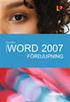 Eva Ansell MICROSOFT WORD 007 FÖRDJUPNING 6 SPALTER, TABELLER OCH FORMULÄR SPALTER, TABELLER OCH FORMULÄR Spalter 9 Tabeller 97 Infoga kalkylblad från Excel 09 Formulär Extra övningar 6 Här går vi igenom
Eva Ansell MICROSOFT WORD 007 FÖRDJUPNING 6 SPALTER, TABELLER OCH FORMULÄR SPALTER, TABELLER OCH FORMULÄR Spalter 9 Tabeller 97 Infoga kalkylblad från Excel 09 Formulär Extra övningar 6 Här går vi igenom
Bilaga 2. Layoutstöd för examensarbeten och uppsatser
 Bilaga 2 Layoutstöd för examensarbeten och uppsatser Lärstöd Karlstads universitetsbibliotek ht 2007 Layoutstöd examensarbeten och uppsatser ht -07 Innehåll 1. Inledning...1 1.1 Dispositon...2 2. Om omslag...3
Bilaga 2 Layoutstöd för examensarbeten och uppsatser Lärstöd Karlstads universitetsbibliotek ht 2007 Layoutstöd examensarbeten och uppsatser ht -07 Innehåll 1. Inledning...1 1.1 Dispositon...2 2. Om omslag...3
Att skriva i Word 3 Menyer och verktygslådor 4. Verktygsflikar 4
 Att skriva med Word 00 INNEHÅLLSFÖRTECKNING Att skriva i Word 3 Menyer och verktygslådor 4 Verktygsflikar 4 Fliken Start 4 Fliken Infoga 4 Fliken Sidlayout 4 Fliken Referenser 4 Fliken Utskick 5 Fliken
Att skriva med Word 00 INNEHÅLLSFÖRTECKNING Att skriva i Word 3 Menyer och verktygslådor 4 Verktygsflikar 4 Fliken Start 4 Fliken Infoga 4 Fliken Sidlayout 4 Fliken Referenser 4 Fliken Utskick 5 Fliken
Innehåll. Kapitel 1 Microsoft Word 2000
 Datorkunskap DAA 1203 Innehåll Läs detta först 1 Kursens Mål...XVI 2 Kursmaterialets uppläggning...xvi 3 Kursmaterialets utformning...xvi 4 Installation av övningsfiler...xvi 5 Facit...XVII 6 Innehåll
Datorkunskap DAA 1203 Innehåll Läs detta först 1 Kursens Mål...XVI 2 Kursmaterialets uppläggning...xvi 3 Kursmaterialets utformning...xvi 4 Installation av övningsfiler...xvi 5 Facit...XVII 6 Innehåll
Word kortkommando. 5. I rutan till höger klickar du på kommandot eller elementet.
 kortkommando Kortkommandon Koppla kortkommandon till menykommandon eller andra element Du kan koppla ett kortkommando till ett kommando, ett makro, ett teckensnitt, en autotextpost, en formatmall eller
kortkommando Kortkommandon Koppla kortkommandon till menykommandon eller andra element Du kan koppla ett kortkommando till ett kommando, ett makro, ett teckensnitt, en autotextpost, en formatmall eller
Formatmallar Avsnitt Spalter. Innehållsförteckning. Bokmärken Fält Massutskick
 Formatmallar Avsnitt Spalter Innehållsförteckning Index Fotnoter Bokmärken Fält Massutskick Mallar Byggblock Britt Tågmark britt.tagmark@gmail.com Senast ändrad 2014-12-26 Innehåll FORMATMALLAR... 1 ANVÄNDA
Formatmallar Avsnitt Spalter Innehållsförteckning Index Fotnoter Bokmärken Fält Massutskick Mallar Byggblock Britt Tågmark britt.tagmark@gmail.com Senast ändrad 2014-12-26 Innehåll FORMATMALLAR... 1 ANVÄNDA
Skriva rapporter i Word
 SOLNA GYMNASIUMS BIBLIOTEK Skriva rapporter i Word En lathund 2014-03-12 Göra en automatisk innehållsförteckning En innehållsförteckning i Word gör man när hela rapporten är klar. Formatinställning Börja
SOLNA GYMNASIUMS BIBLIOTEK Skriva rapporter i Word En lathund 2014-03-12 Göra en automatisk innehållsförteckning En innehållsförteckning i Word gör man när hela rapporten är klar. Formatinställning Börja
Microsoft. Excel 2010. Migrera till Excel 2001. från Excel 2003
 I den här guiden Migrera till Excel 2001 Microsoft skiljer sig rent utseendemässigt mycket, så vi har skapat den här guiden för att hjälpa dig att snabbare lära dig programmet. Här kan du läsa om de viktigaste
I den här guiden Migrera till Excel 2001 Microsoft skiljer sig rent utseendemässigt mycket, så vi har skapat den här guiden för att hjälpa dig att snabbare lära dig programmet. Här kan du läsa om de viktigaste
INSPIRA. Microsoft. PowerPoint Grunder
 INSPIRA Microsoft PowerPoint Grunder Del. ClipArt och bilder 78 6. Diagram 87 7. Organisationsschema 98 8. Tabeller 0 9. Bildspel 0. Praktiska övningar 6 CLIPART OCH BILDER CLIPART OCH BILDER Infoga ClipArt
INSPIRA Microsoft PowerPoint Grunder Del. ClipArt och bilder 78 6. Diagram 87 7. Organisationsschema 98 8. Tabeller 0 9. Bildspel 0. Praktiska övningar 6 CLIPART OCH BILDER CLIPART OCH BILDER Infoga ClipArt
Word-guide Introduktion
 Word-guide Introduktion På det kognitionsvetenskapliga programmet kommer du läsa kurser inom flera olika vetenskapsområden och för varje vetenskapsområde finns ett speciellt sätt att utforma rapporter.
Word-guide Introduktion På det kognitionsvetenskapliga programmet kommer du läsa kurser inom flera olika vetenskapsområden och för varje vetenskapsområde finns ett speciellt sätt att utforma rapporter.
Lär dig WORD. Lars Ericson datorkunskap.com
 Lär dig WORD Lars Ericson datorkunskap.com WORD Programmet Microsoft Word används till ordbehandling och att tillverka enklare dokument med texter och bilder. När du öppnar upp Word kan det se ut ungefär
Lär dig WORD Lars Ericson datorkunskap.com WORD Programmet Microsoft Word används till ordbehandling och att tillverka enklare dokument med texter och bilder. När du öppnar upp Word kan det se ut ungefär
Innehåll. Läs detta först. Kapitel 1 Microsoft Word 2003
 ADM1206 2003 Innehåll Läs detta först 1 Kursens Mål...XIV 2 Kursmaterialets uppläggning...xiv 3 Kursmaterialets Utformning...XIV 4 Installation av Övningsfi ler...xiv 5 Facit...XV 6 Innehåll på CD:n...XV
ADM1206 2003 Innehåll Läs detta först 1 Kursens Mål...XIV 2 Kursmaterialets uppläggning...xiv 3 Kursmaterialets Utformning...XIV 4 Installation av Övningsfi ler...xiv 5 Facit...XV 6 Innehåll på CD:n...XV
Sida 1 av (9) Instruktion Word
 Sida 1 av (9) Instruktion Word Menyfliksområdet... 2 Snabbåtkomst... 3 Skapa nytt dokument... 3 Skriva in text... 4 Marginalinställningar... 4 Tabulatorinställningar... 5 Placera ut nya tabbar... 5 Ta
Sida 1 av (9) Instruktion Word Menyfliksområdet... 2 Snabbåtkomst... 3 Skapa nytt dokument... 3 Skriva in text... 4 Marginalinställningar... 4 Tabulatorinställningar... 5 Placera ut nya tabbar... 5 Ta
Gör släktboken enhetlig använd formatmallar 25
 Vad är en formatmall? 25-1 Gör släktboken enhetlig använd formatmallar 25 I en lättläst bok märks inte typograf in om den märks stör den! För att på ett enkelt sätt ge din bok enhetlig layout och typograf
Vad är en formatmall? 25-1 Gör släktboken enhetlig använd formatmallar 25 I en lättläst bok märks inte typograf in om den märks stör den! För att på ett enkelt sätt ge din bok enhetlig layout och typograf
Microsoft Excel 2013 Grunder
 EXCEL 2013 Grunder EXCEL 2013 Grunder Inledning Mål och förkunskaper...5 Pedagogiken...5 Hämta övningsfiler...6 1 Introduktion till Excel Starta programmet...7 Avsluta programmet...7 Programfönstret...8
EXCEL 2013 Grunder EXCEL 2013 Grunder Inledning Mål och förkunskaper...5 Pedagogiken...5 Hämta övningsfiler...6 1 Introduktion till Excel Starta programmet...7 Avsluta programmet...7 Programfönstret...8
Lathund Word. Här får du en liten Lathund i Word.
 Lathund Word Här får du en liten Lathund i Word. Första sidan innehåller en text med textrutor. Textrutorna talar om vad det är för formatering. Du kan läsa i Lathunden hur du gör de olika formateringarna.
Lathund Word Här får du en liten Lathund i Word. Första sidan innehåller en text med textrutor. Textrutorna talar om vad det är för formatering. Du kan läsa i Lathunden hur du gör de olika formateringarna.
Grunderna i Word. Identifiera gränssnittsobjekt som du kan använda för att utföra vanliga uppgifter.
 Grunderna i Word Word är ett effektivt ordbehandlings- och layoutprogram, men för att kunna använda det på bästa sätt måste du först förstå grunderna. I de här självstudierna beskrivs vissa av de aktiviteter
Grunderna i Word Word är ett effektivt ordbehandlings- och layoutprogram, men för att kunna använda det på bästa sätt måste du först förstå grunderna. I de här självstudierna beskrivs vissa av de aktiviteter
Kommandon i menyfliksområdet På varje menyflik finns grupper och i varje grupp finns en uppsättning relaterade kommandon.
 Snabbstartsguide Microsoft Excel 2013 ser annorlunda ut jämfört med tidigare versioner, så vi har skapat den här guiden så att du så snabbt som möjligt ska komma igång. Lägga till kommandon i verktygsfältet
Snabbstartsguide Microsoft Excel 2013 ser annorlunda ut jämfört med tidigare versioner, så vi har skapat den här guiden så att du så snabbt som möjligt ska komma igång. Lägga till kommandon i verktygsfältet
Migrera till PowerPoint 2010
 I den här guiden Microsoft Microsoft PowerPoint 2010 skiljer sig rent utseendemässigt mycket, så vi har skapat den här guiden för att hjälpa dig att snabbare lära dig programmet. Här kan du läsa om de
I den här guiden Microsoft Microsoft PowerPoint 2010 skiljer sig rent utseendemässigt mycket, så vi har skapat den här guiden för att hjälpa dig att snabbare lära dig programmet. Här kan du läsa om de
LATHUND PUBLISHER 2000
 LATHUND PUBLISHER 2000 RXK Läromedel AB, Riddarplatsen 36 Plan 7 177 30 Järfälla Tel: 08-580 886 00, Fax: 08-580 259 40 www.rxk.se, e-post: info@rxk.se Detta material är författat av RXK Läromedel AB.
LATHUND PUBLISHER 2000 RXK Läromedel AB, Riddarplatsen 36 Plan 7 177 30 Järfälla Tel: 08-580 886 00, Fax: 08-580 259 40 www.rxk.se, e-post: info@rxk.se Detta material är författat av RXK Läromedel AB.
Anvisningar. till rapportmall version /Lotta Selander, e-postadress
 Anvisningar till rapportmall version 1.0 /, e-postadress lotta.selander@uadm.uu.se Viktig information om rapportmallen Hur innehållsförteckningen ser ut: se sidan 6 Hur formatmallarna ser ut: se sidan
Anvisningar till rapportmall version 1.0 /, e-postadress lotta.selander@uadm.uu.se Viktig information om rapportmallen Hur innehållsförteckningen ser ut: se sidan 6 Hur formatmallarna ser ut: se sidan
Fördjupning EXCEL 2013
 EXCEL 2013 Fördjupning EXCEL 2013 Grunder Inledning Mål och förkunskaper...5 Pedagogiken...5 Hämta övningsfiler...6 1 Diagram och bilder Skapa diagram...7 Snabblayout...8 Diagrammets placering...8 Redigera
EXCEL 2013 Fördjupning EXCEL 2013 Grunder Inledning Mål och förkunskaper...5 Pedagogiken...5 Hämta övningsfiler...6 1 Diagram och bilder Skapa diagram...7 Snabblayout...8 Diagrammets placering...8 Redigera
Innehållsförteckning. Kurs i MS Office 2010-2013 våren 2013 Word
 Kurs i MS Office 2010-2013 våren 2013 Word Innehållsförteckning Office 2013 Översikt... 2 Introduktion till Office 2013 Sv... 2 Gränssnitt med menyflikar... 2 ARKIV fliken Backstage vyn... 2 Flytta/ändra
Kurs i MS Office 2010-2013 våren 2013 Word Innehållsförteckning Office 2013 Översikt... 2 Introduktion till Office 2013 Sv... 2 Gränssnitt med menyflikar... 2 ARKIV fliken Backstage vyn... 2 Flytta/ändra
KOPPLA DOKUMENT SKAPA KÄLLDOKUMENT
 KOPPLA DOKUMENT Användningsområde: Om man vill skriva ut etiketter eller göra massutskick till t ex personalen på ett företag skapar man ett källdokument där informationen finns, t ex ett medlemsregister
KOPPLA DOKUMENT Användningsområde: Om man vill skriva ut etiketter eller göra massutskick till t ex personalen på ett företag skapar man ett källdokument där informationen finns, t ex ett medlemsregister
Dokumentation av rapportmall
 Dokumentation av rapportmall Utgivningsår: 2003 Författare: Eva Erbenius Samhällsmedicin Centrum för Tillämpad Näringslära Box 175 33 Wollmar Yxkullsgatan 19 118 91 Stockholm Innehåll Inledning... 3 Rapportens
Dokumentation av rapportmall Utgivningsår: 2003 Författare: Eva Erbenius Samhällsmedicin Centrum för Tillämpad Näringslära Box 175 33 Wollmar Yxkullsgatan 19 118 91 Stockholm Innehåll Inledning... 3 Rapportens
Skapa en mall för inlämning av skriftliga uppgifter med hjälp av Microsoft Office Word
 Skapa en mall för inlämning av skriftliga uppgifter med hjälp av Microsoft Office Word Enkel guide till ordbehandling med Word 2010 Medieteknik Södertörns högskola 2 september 2011 Du hittar vilka krav
Skapa en mall för inlämning av skriftliga uppgifter med hjälp av Microsoft Office Word Enkel guide till ordbehandling med Word 2010 Medieteknik Södertörns högskola 2 september 2011 Du hittar vilka krav
Öppna dokumentet. Det heter ecdlfil.doc (Du får instruktioner om var)
 ECDL - En uppgift på formatmallar och förteckningar Vad du skall ha gjort när du är klar: Du skall ha skapat några nya egna formatmallar Du skall använda dina formatmallarna på rubrikerna. Du skall infoga
ECDL - En uppgift på formatmallar och förteckningar Vad du skall ha gjort när du är klar: Du skall ha skapat några nya egna formatmallar Du skall använda dina formatmallarna på rubrikerna. Du skall infoga
EXCEL. Pivottabeller
 EXCEL 2016 Pivottabeller INLEDNING Mål och förkunskaper...5 Pedagogiken...5 Hämta övningsfiler...6 1 TABELLER Skapa tabell...7 Verktyget Snabbanalys...7 Fliken Infoga...8 Ta bort tabellområde...9 Redigera
EXCEL 2016 Pivottabeller INLEDNING Mål och förkunskaper...5 Pedagogiken...5 Hämta övningsfiler...6 1 TABELLER Skapa tabell...7 Verktyget Snabbanalys...7 Fliken Infoga...8 Ta bort tabellområde...9 Redigera
Vasaskolan [EN WORKSHOP I FORMALIA]
![Vasaskolan [EN WORKSHOP I FORMALIA] Vasaskolan [EN WORKSHOP I FORMALIA]](/thumbs/25/6800402.jpg) 2011 Vasaskolan [EN WORKSHOP I FORMALIA] EN WORKSHOP I FORMALIA Använd dig av exempeltexten och gå noggrant igenom följande uppgifter. 1. Skapa en titelsida/försättsblad enligt mallen i Lathund för uppsatser.
2011 Vasaskolan [EN WORKSHOP I FORMALIA] EN WORKSHOP I FORMALIA Använd dig av exempeltexten och gå noggrant igenom följande uppgifter. 1. Skapa en titelsida/försättsblad enligt mallen i Lathund för uppsatser.
Diagram för olika situationer
 7 Diagram för olika situationer Med hjälp av diagram kan du ta fram trender och prognoser för givna data. Dina diagram ger dig en visuell möjlighet att visa upp dina siffror. En av de största fördelarna
7 Diagram för olika situationer Med hjälp av diagram kan du ta fram trender och prognoser för givna data. Dina diagram ger dig en visuell möjlighet att visa upp dina siffror. En av de största fördelarna
Kapitel 1 Microsoft Word 2000
 ADM1205 Innehåll Läs detta först 1 Kursens mål... X 2 Kursmaterialets uppläggning... X 3 Kursmaterialets utformning... X 4 Installation av övningsfiler... X 5 Facit... XI 6 Innehåll på CD:n... XI Kapitel
ADM1205 Innehåll Läs detta först 1 Kursens mål... X 2 Kursmaterialets uppläggning... X 3 Kursmaterialets utformning... X 4 Installation av övningsfiler... X 5 Facit... XI 6 Innehåll på CD:n... XI Kapitel
Snabbstartsguide. Visa fler alternativ Klicka på den här pilen för att visa fler alternativ i en dialogruta.
 Snabbstartsguide Microsoft PowerPoint 2013 ser annorlunda ut jämfört med tidigare versioner, så vi har skapat den här guiden för att hjälpa dig minimera din inlärningskurva. Hitta det du behöver Klicka
Snabbstartsguide Microsoft PowerPoint 2013 ser annorlunda ut jämfört med tidigare versioner, så vi har skapat den här guiden för att hjälpa dig minimera din inlärningskurva. Hitta det du behöver Klicka
Microsoft Word 2016 Grunder
 WORD 2016 Grunder INLEDNING Mål och förkunskaper...5 Pedagogiken...5 Hämta övningsfiler...6 1 INTRODUKTION TILL WORD Starta programmet...7 Avsluta programmet...7 Programfönstret...8 Menyfliksområdet...9
WORD 2016 Grunder INLEDNING Mål och förkunskaper...5 Pedagogiken...5 Hämta övningsfiler...6 1 INTRODUKTION TILL WORD Starta programmet...7 Avsluta programmet...7 Programfönstret...8 Menyfliksområdet...9
LATHUND EXCEL 2003. RXK Läromedel Tel: 08-580 886 00, Fax: 08-580 886 08 www.rxk.se, e-post: info@rxk.se
 LATHUND EXCEL 2003 RXK Läromedel Tel: 08-580 886 00, Fax: 08-580 886 08 www.rxk.se, e-post: info@rxk.se Detta material är författat av RXK Läromedel. Mångfaldigande av någon del av eller hela innehållet
LATHUND EXCEL 2003 RXK Läromedel Tel: 08-580 886 00, Fax: 08-580 886 08 www.rxk.se, e-post: info@rxk.se Detta material är författat av RXK Läromedel. Mångfaldigande av någon del av eller hela innehållet
INNEHÅLLSFÖRTECKNING
 2 INNEHÅLLSFÖRTECKNING Kapitel 1 - Specialtecken, radavstånd och Autokorrigering... 5 Nedsänkt text... 5 Upphöjd text... 5 Hårt blanksteg... 5 Normal text... 5 Autokorrigering... 5 Kapitel 2 - Numrerad
2 INNEHÅLLSFÖRTECKNING Kapitel 1 - Specialtecken, radavstånd och Autokorrigering... 5 Nedsänkt text... 5 Upphöjd text... 5 Hårt blanksteg... 5 Normal text... 5 Autokorrigering... 5 Kapitel 2 - Numrerad
Innehåll. Läs detta först. Kapitel 1 Microsoft Word 2003
 ADM1205 Offi ce 2003 Innehåll Läs detta först 1 Kursens mål... X 2 Kursmaterialets uppläggning... X 3 Kursmaterialets utformning... X 4 Installation av övningsfi ler... X 5 Facit... XI 6 Innehåll på CD:n...
ADM1205 Offi ce 2003 Innehåll Läs detta först 1 Kursens mål... X 2 Kursmaterialets uppläggning... X 3 Kursmaterialets utformning... X 4 Installation av övningsfi ler... X 5 Facit... XI 6 Innehåll på CD:n...
Skapa en mall för inlämning av skriftliga uppgifter. med hjälp av Open Office Writer
 Skapa en mall för inlämning av skriftliga uppgifter med hjälp av Open Office Writer Enkel guide till ordbehandling med Open Office www.openoffice.org Medieteknik Södertörns högskola 31 januari 2011 uppdaterad
Skapa en mall för inlämning av skriftliga uppgifter med hjälp av Open Office Writer Enkel guide till ordbehandling med Open Office www.openoffice.org Medieteknik Södertörns högskola 31 januari 2011 uppdaterad
Förord... 5. Skärmbilden... 6. Standardverktygsfältet:... 6 Standardverktygsfältet:... 7 Formateringsverktygsfältet:... 10. Tangentbordet...
 sid 1 Innehållsförteckning Förord... 5 Skärmbilden... 6 Standardverktygsfältet:... 6 Standardverktygsfältet:... 7 Formateringsverktygsfältet:... 10 Formateringsverktygsfältet:... 10 Ändra skärmbildens
sid 1 Innehållsförteckning Förord... 5 Skärmbilden... 6 Standardverktygsfältet:... 6 Standardverktygsfältet:... 7 Formateringsverktygsfältet:... 10 Formateringsverktygsfältet:... 10 Ändra skärmbildens
Snabbstartsguide. Visa eller växla mellan onlinekonton Klicka på ditt konto-id för att ändra inställningar eller växla mellan konton.
 Snabbstartsguide Microsoft OneNote 2013 ser annorlunda ut jämfört med tidigare versioner, så vi har skapat den här guiden för att hjälpa dig minimera din inlärningskurva. Växla mellan pekskärm och mus
Snabbstartsguide Microsoft OneNote 2013 ser annorlunda ut jämfört med tidigare versioner, så vi har skapat den här guiden för att hjälpa dig minimera din inlärningskurva. Växla mellan pekskärm och mus
Lathund till Publisher TEXT. Skriva text. Importera text. Infoga text. Dra och släpp
 Lathund till Publisher TEXT Pekverktyget använder du när du ska markera en ram som du vill förändra på något sätt. Klicka på textverktyget. Placera muspekaren på den tomma dokumentytan, det spelar ingen
Lathund till Publisher TEXT Pekverktyget använder du när du ska markera en ram som du vill förändra på något sätt. Klicka på textverktyget. Placera muspekaren på den tomma dokumentytan, det spelar ingen
ORDBEHANDLIG MED MICROSOFT WORD... 2 PRINCIPER... 2 STARTA PROGRAMMET... 2 ARBETSINSTÄLLNINGAR...
 MED MICROSOFT WORD 1 ORDBEHANDLIG MED MICROSOFT WORD... 2 PRINCIPER... 2 STARTA PROGRAMMET... 2 ARBETSINSTÄLLNINGAR... 2 Marginaler... 2 Sidnumrering... 2 Radavstånd... 3 VISNINGSLÄGEN... 3 SPARA DOKUMENT...
MED MICROSOFT WORD 1 ORDBEHANDLIG MED MICROSOFT WORD... 2 PRINCIPER... 2 STARTA PROGRAMMET... 2 ARBETSINSTÄLLNINGAR... 2 Marginaler... 2 Sidnumrering... 2 Radavstånd... 3 VISNINGSLÄGEN... 3 SPARA DOKUMENT...
Lathund för avhandlingsmallen i serien Linnaeus University Dissertations
 Lathund för avhandlingsmallen i serien Linnaeus University Dissertations Inledning Syftet med att använda avhandlingsmallen är dels att det sparar dig mycket tid, om formatmallarna används på rätt sätt,
Lathund för avhandlingsmallen i serien Linnaeus University Dissertations Inledning Syftet med att använda avhandlingsmallen är dels att det sparar dig mycket tid, om formatmallarna används på rätt sätt,
för alla OFFICE Office 365
 för alla OFFICE 365 Office 365 Copyright Docendo AB Det är förbjudet att kopiera bilder och text i denna bok genom att trycka, foto kopiera, skanna eller på annat sätt mångfaldiga enligt upphovsrättslagen.
för alla OFFICE 365 Office 365 Copyright Docendo AB Det är förbjudet att kopiera bilder och text i denna bok genom att trycka, foto kopiera, skanna eller på annat sätt mångfaldiga enligt upphovsrättslagen.
Acrobat 9. Adobe. Grundkurs
 Acrobat 9 Adobe Grundkurs Innehållsförteckning 1 Vad är Acrobat 9?...5 Kort om programmet... 5 Användningsområden... 6 Vad är PDF lite teori... 7 Starta och stänga Acrobat 9... 8 Starta programmet... 8
Acrobat 9 Adobe Grundkurs Innehållsförteckning 1 Vad är Acrobat 9?...5 Kort om programmet... 5 Användningsområden... 6 Vad är PDF lite teori... 7 Starta och stänga Acrobat 9... 8 Starta programmet... 8
Introduktion till Word och Excel
 Introduktion till Word och Excel HT 2006 Detta dokument baseras på Introduktion till datoranvändning för ingenjörsprogrammen skrivet av Stefan Pålsson 2005. Omarbetningen av detta dokument är gjord av
Introduktion till Word och Excel HT 2006 Detta dokument baseras på Introduktion till datoranvändning för ingenjörsprogrammen skrivet av Stefan Pålsson 2005. Omarbetningen av detta dokument är gjord av
RIGMOR SANDER SPALTER Sid 1 (6)
 RIGMOR SANDER SPALTER Sid 1 (6) Övning 1 1. Ställ in Marginaler enligt nedanstående Arkiv > Utskriftsformat 2. Skriv följande text, låt datorn byta rad Detta är en övning i att dela in texten i spalter
RIGMOR SANDER SPALTER Sid 1 (6) Övning 1 1. Ställ in Marginaler enligt nedanstående Arkiv > Utskriftsformat 2. Skriv följande text, låt datorn byta rad Detta är en övning i att dela in texten i spalter
Så här använder du Wordmallarna för tjänsteutlåtanden, brev och andra dokument
 HUDDINGE KOMMUN Kommunstyrelsens förvaltning ANVISNINGAR DATUM 20 september 2007 SIDA 1 (8) HANDLÄGGARE Ann Charlotte Munkhammar, 535 301 71 Jan Karlsson, 535 301 95 Till författare av tjänsteutlåtanden,
HUDDINGE KOMMUN Kommunstyrelsens förvaltning ANVISNINGAR DATUM 20 september 2007 SIDA 1 (8) HANDLÄGGARE Ann Charlotte Munkhammar, 535 301 71 Jan Karlsson, 535 301 95 Till författare av tjänsteutlåtanden,
Användarinstruktion mallar i MS Office
 Användarinstruktion mallar i MS Office Innehåll Användarinstruktion Word... 4 Användaruppgifter... 4 Mallknapp... 5 Formulär... 6 Funktion för att visa och dölja logotyp... 7 Färger och typsnitt... 7 Formatmallar...
Användarinstruktion mallar i MS Office Innehåll Användarinstruktion Word... 4 Användaruppgifter... 4 Mallknapp... 5 Formulär... 6 Funktion för att visa och dölja logotyp... 7 Färger och typsnitt... 7 Formatmallar...
PIM Skriva http://www.pim.skolutveckling.se/
 PIM Skriva http://www.pim.skolutveckling.se/ Examination http://pimbevis.skolutveckling.se/ Nivå 1 Frågefilm om sökning på internet Inlämningsuppgift - Worddokument med bilder http://www.pim.skolutveckling.se/upload/pimpresentation.ppt
PIM Skriva http://www.pim.skolutveckling.se/ Examination http://pimbevis.skolutveckling.se/ Nivå 1 Frågefilm om sökning på internet Inlämningsuppgift - Worddokument med bilder http://www.pim.skolutveckling.se/upload/pimpresentation.ppt
Innehåll Datorkunskap
 Innehåll Datorkunskap Kapitel 1 Läs Detta Först 1 Kursmaterialets Uppläggning... 4 2 Kursmaterialets Utformning... 5 3 Installation av Övningsfiler... 5 Kapitel 2 Allmän IT-Kunskap 1 Datorn i Samhället...
Innehåll Datorkunskap Kapitel 1 Läs Detta Först 1 Kursmaterialets Uppläggning... 4 2 Kursmaterialets Utformning... 5 3 Installation av Övningsfiler... 5 Kapitel 2 Allmän IT-Kunskap 1 Datorn i Samhället...
Instruktion till att arbeta med rapportmallen
 Instruktion till att arbeta med rapportmallen September 2016 Smart Built Environment c/o IQ Samhällsbyggnad Drottninggatan 33 111 51 STOCKHOLM info@smartbuilt.se 070-645 16 40 www.smartbuilt.se INNEHÅLLSFÖRTECKNING
Instruktion till att arbeta med rapportmallen September 2016 Smart Built Environment c/o IQ Samhällsbyggnad Drottninggatan 33 111 51 STOCKHOLM info@smartbuilt.se 070-645 16 40 www.smartbuilt.se INNEHÅLLSFÖRTECKNING
Word del 3 Sidan 1 av 5
 Word del 3 Sidan 1 av 5 Visningslägen... 2 Verktygsfält... 2 Textruta... 3 Sök och ersätt... 4 Word del 3 Sidan 2 av 5 Visningslägen Övn 1 Tryck Visa på menyraden. Det går nu att växla dokumentets visningsläge
Word del 3 Sidan 1 av 5 Visningslägen... 2 Verktygsfält... 2 Textruta... 3 Sök och ersätt... 4 Word del 3 Sidan 2 av 5 Visningslägen Övn 1 Tryck Visa på menyraden. Det går nu att växla dokumentets visningsläge
Lathund MS OFFICE XP. RXK Läromedel, Riddarplatsen 36 Plan 7 177 30 Järfälla Tel: 08-580 886 00, Fax: 08-580 259 40 www.rxk.se, e-post: info@rxk.
 Lathund MS OFFICE XP RXK Läromedel, Riddarplatsen 36 Plan 7 177 30 Järfälla Tel: 08-580 886 00, Fax: 08-580 259 40 www.rxk.se, e-post: info@rxk.se Detta material är författat av RXK Läromedel. Mångfaldigande
Lathund MS OFFICE XP RXK Läromedel, Riddarplatsen 36 Plan 7 177 30 Järfälla Tel: 08-580 886 00, Fax: 08-580 259 40 www.rxk.se, e-post: info@rxk.se Detta material är författat av RXK Läromedel. Mångfaldigande
Microsoft Access 2016 Grunder
 ACCESS 2016 Grunder INLEDNING Mål och förkunskaper...5 Pedagogiken...5 Hämta övningsfiler...6 Övningsdatabaserna...7 1 INTRODUKTION TILL ACCESS Starta programmet...8 Avsluta programmet...8 Programfönstret...9
ACCESS 2016 Grunder INLEDNING Mål och förkunskaper...5 Pedagogiken...5 Hämta övningsfiler...6 Övningsdatabaserna...7 1 INTRODUKTION TILL ACCESS Starta programmet...8 Avsluta programmet...8 Programfönstret...9
StarOffice 7 Office Suite Grunder
 Kapitel 1 Introduktion till StarOffice 7 1 Läs detta först.......................................... 1-1 1.1 Mål.............................................. 1-1 1.2 Förkunskaper......................................
Kapitel 1 Introduktion till StarOffice 7 1 Läs detta först.......................................... 1-1 1.1 Mål.............................................. 1-1 1.2 Förkunskaper......................................
slippa förlust av data om datorn skulle stanna. Filnamn:hur använda word.doc Version:2003-08-19 11:50 sida 1/13
 Word 2000 (v9.0) Word 9 är ett kraftfullt ordbehandlingsprogram. Det klarar av alla funktioner som en normal användare behöver och mer därtill. I denna laboration får du tillfälle att lära dig de vanligaste
Word 2000 (v9.0) Word 9 är ett kraftfullt ordbehandlingsprogram. Det klarar av alla funktioner som en normal användare behöver och mer därtill. I denna laboration får du tillfälle att lära dig de vanligaste
Lathund Excel 2010. Nytt utseende. Skapa Nytt. Flikar
 Lathund Excel 2010 Nytt utseende Programfönstret i Office 2010 har ett nytt utseende. Likt Office 2003 är Arkiv tillbaka. Under Arkiv hittar du de aktiviteter som i 2007 s version finns under Offic knappen
Lathund Excel 2010 Nytt utseende Programfönstret i Office 2010 har ett nytt utseende. Likt Office 2003 är Arkiv tillbaka. Under Arkiv hittar du de aktiviteter som i 2007 s version finns under Offic knappen
Kurs 5:1 Att presentera med PowerPoint del 1
 Kurs 5:1 Att presentera med PowerPoint del 1 STUDENTDATORUTBILDNINGEN MALMÖ HÖGSKOLA Att presentera med bildspel, del 1 Här är en kort vägledning som kan hjälpa dig i ditt arbete med att skapa en presentation.
Kurs 5:1 Att presentera med PowerPoint del 1 STUDENTDATORUTBILDNINGEN MALMÖ HÖGSKOLA Att presentera med bildspel, del 1 Här är en kort vägledning som kan hjälpa dig i ditt arbete med att skapa en presentation.
LATHUND EXCEL XP. RXK Läromedel, Tel: 08-580 886 00, Fax: 08-580 886 08 www.rxk.se, e-post: info@rxk.se
 LATHUND EXCEL XP RXK Läromedel, Tel: 08-580 886 00, Fax: 08-580 886 08 www.rxk.se, e-post: info@rxk.se Detta material är författat av RXK Läromedel. Mångfaldigande av någon del av eller hela innehållet
LATHUND EXCEL XP RXK Läromedel, Tel: 08-580 886 00, Fax: 08-580 886 08 www.rxk.se, e-post: info@rxk.se Detta material är författat av RXK Läromedel. Mångfaldigande av någon del av eller hela innehållet
LärSjälv -kurser för Microsoft Office 2007
 LärSjälv -kurser för Microsoft Office 2007 Fördelar med LärSjälv Undervisningen sker i ditt eget tempo när du har tid, lust och behov Du får intressant och inspirerande utbildning Förtesten säkerställer
LärSjälv -kurser för Microsoft Office 2007 Fördelar med LärSjälv Undervisningen sker i ditt eget tempo när du har tid, lust och behov Du får intressant och inspirerande utbildning Förtesten säkerställer
